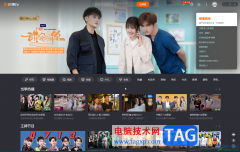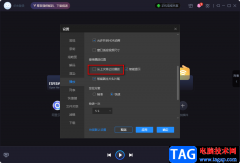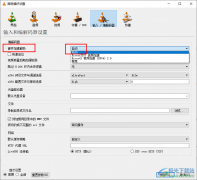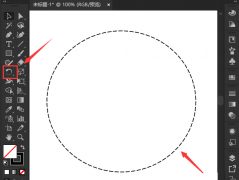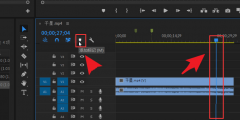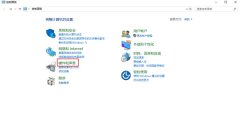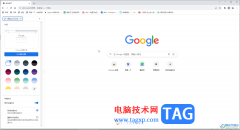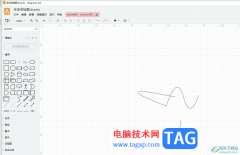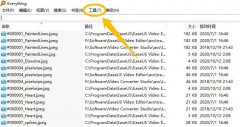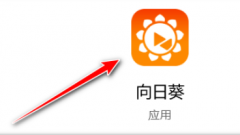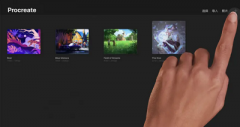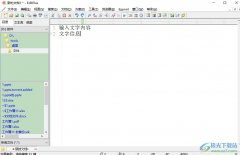有道云笔记是一款个人与团队的线上资料库,简单来说是一款多平台记录工具,为用户带来了许多的便利和好处,其中有着多平台同步、随时备份和加密保存等功能,让用户体验到了许多的便利和好处,因此有道云笔记吸引了不少用户前来下载使用,当用户在编辑一份新的笔记文本时,想要为笔记插入目录,这样方便用户点击目录标题即可直达文本内容,可是有用户不是很清楚具体的操作过程,便问到有道云笔记怎么给笔记插入目录的问题,这个问题其实是很好解决的,用户直接在工具栏中点击插入目录功能即可解决问题,方法简单易懂,因此感兴趣的用户可以跟着小编的教程操作试试看。
方法步骤
1.用户在电脑上打开有道云笔记软件,并来到主页上来进行设置
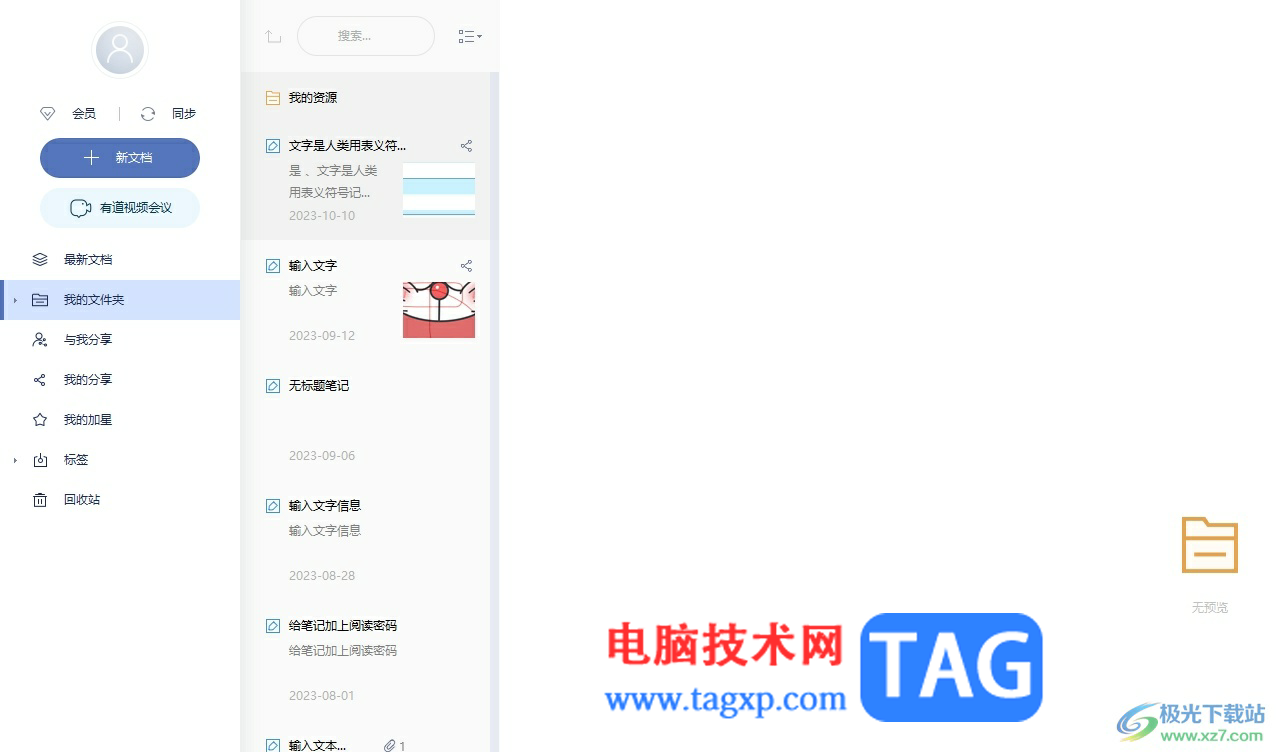
2.在页面左上角处点击新文档选项,将会弹出下垃框,用户选择其中的新建笔记选项
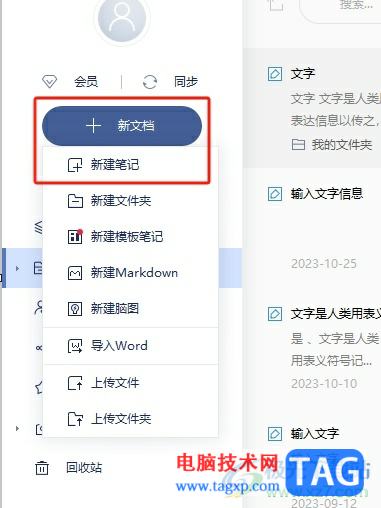
3.进入到笔记的编辑页面上,用户输入好文本内容后,将标题设置为一级标题或是二级标题
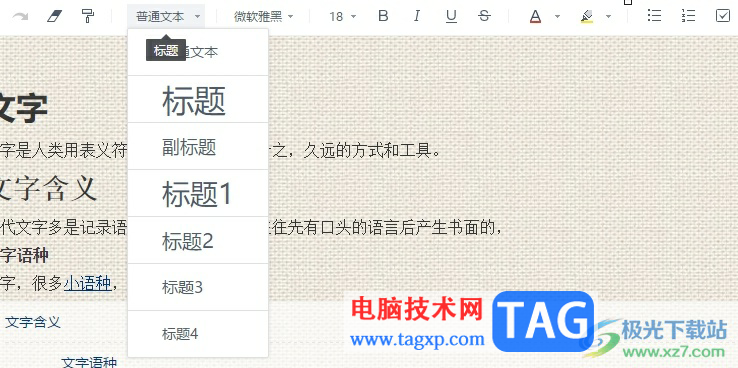
4.然后点击右侧工具栏中的插入选项,将会弹出下拉选项卡,用户选择其中的目录选项
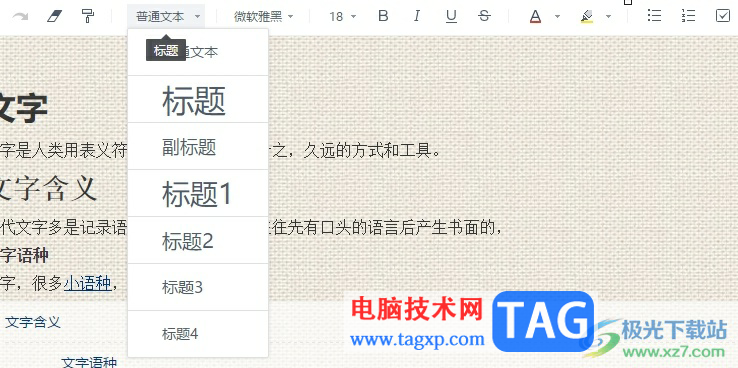
5.此时在页面上就可以看到生成的目录信息,当目录发生变化时,用户可以点击右侧的刷新按钮即可
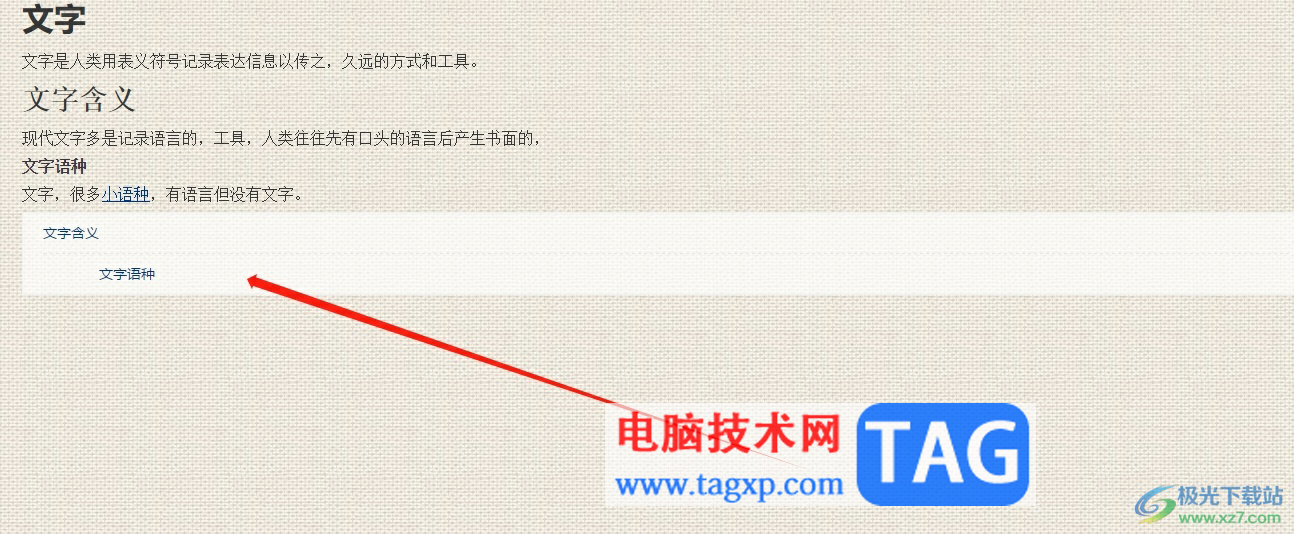
以上就是小编对用户提出问题整理出来的方法步骤,用户从中知道了大致的操作过程为新建笔记——点击插入——选择目录——生成目录这几步,方法简单易懂,因此感兴趣的用户可以跟着小编的教程操作试试看,一定可以成功将笔记的目录生成的。